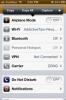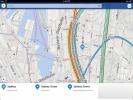Koristite tipkovnicu osjetljivu na dodir pomoću zaslona kao zadani način unosa na iOS-u
Rasprava o tipkovnicama na temelju geste za bilo koju platformu mora biti nepotpuna bez spominjanja famoznog Swypea. Aplikacija je masovno popularna na Androidu, pa čak i uživao u kratkom periodu prisutnosti iOS-a putem Cydia. Sada, međutim, vlasnicima iPhonea nije lako nabaviti tipkovnicu koja se temelji na ovoj vrsti načina unosa klizača. Možete dobiti svoje ruke na aplikacijama treće strane poput TouchPal i Put unosa, ali nikada nije zgodno unositi sve u samostalnu aplikaciju prije nego što je kopirate na stvarno odredište. Svaki put kada se aplikacija poput TouchPala izda u App Storeu, korisnici se uvijek pitaju hoće li ikada dobiti podešavanje koje integrira tipkovnicu koja se temelji na gesti i iOS-u. Ako ste ikada željeli sastavljati tekstove, bilješke, e-poštu i gotovo sve što koristite na vašem iPhoneu TouchPal kao zadana tipkovnica, sada je u trgovini Cydia izvrgnuto podešavanje koje vam omogućuje upravo to. U stvari, ovaj TouchPal ugađanje već je neko vrijeme u trgovini jailbreak, ali upravo je prolio svoju beta oznaku i savršeno funkcionira i na iOS 5 i iOS 6.


Ako možete čitati kineski jezik, nećete imati problema sa konfiguriranjem TouchPala-a, ali ako ne možete, potrebno je uložiti malo više napora. Podešavanje TouchPala dolazi s mnoštvom opcija, čak ima i svoju ikonu SpringBoard. No, čitav je izbornik na kineskom, tako da nemamo pojma o čemu se radi. Srećom, međutim, nema potrebe da se pregaziš na bilo što od toga kako bi TouchPal bio postavljen kao zadanu tipkovnicu.
TouchPal zahtijeva ponovno pokretanje, a ne respring, nakon što ga instalirate na svoj uređaj. Nakon što se iPhone ponovo uključi, na vašem se zaslonu pojavljuje nova aplikacija TouchPal. Jednostavno zanemarite tu aplikaciju (nemojte se maziti ni s jednom opcijom unutar nje, osim ako ne znate što kažu), i napravite sljedeće:
- Pokrenite aplikaciju Postavke dionica.
- U odjeljku "Općenito" idite na izbornik "Tipkovnica".
- Morate dodati novu tipkovnicu na svoj uređaj. Krenite na kraj popisa dostupnih jezika dok ne dođete do opcija počevši od "TouchPal".
- Odaberite "TouchPal (engleski)" i izađite iz aplikacije Postavke.
- Idite u bilo koju aplikaciju koja koristi zadani ulaz za iOS (recimo, Bilješke) i otvorite tipkovnicu.
- Pritisnite ikonu globusa i prelazite prstom ulijevo preko tipki. Sada biste trebali vidjeti tipkovnicu sličnu onoj prikazanoj na drugom snimku zaslona.
- Provjerite je li ikona "A" pored razmaknice. Ako to nije slučaj, samo ga dodirnite jednom.
Sada možete početi prelaziti tipkovnicom po bilo kojoj aplikaciji za početak tipkanja. Kao i TouchPal aplikacija, ugađanje prikazuje traku koja sadrži riječi koje se podudaraju sa vašim pokretima.
Podešavanje je besplatno dostupno u repo BigBoss. Da biste ga preuzeli, samo tražite "TouchPal" na Cydia-i (neće biti autosugestija, pa samo upišite ključnu riječ i pritisnite "Search"). Traženi ugađanje drugi je način koji se prikazuje u rezultatima pretraživanja, a na svom je imenu napisan kineski.
traži
Najnoviji Postovi
Wheel predstavlja kratki novi način primjene foto efekata na iOS
Naravno, postoji neobična iznimka, ali većina iPhone uređivača foto...
Snimite snimke zaslona pomičnih zaslona i pojedinačnih korisničkih sučelja
Snimanje zaslona na iOS-u nije velika stvar; samo istovremeno priti...
Nokia HERE Maps App za iPhone i iPad stiže s glasovnom navigacijom
Pa, to nije trebalo dugo Prošlo je manje od tjedan dana nakon što j...